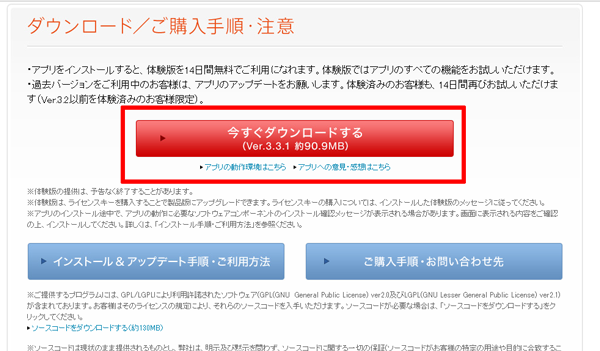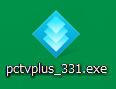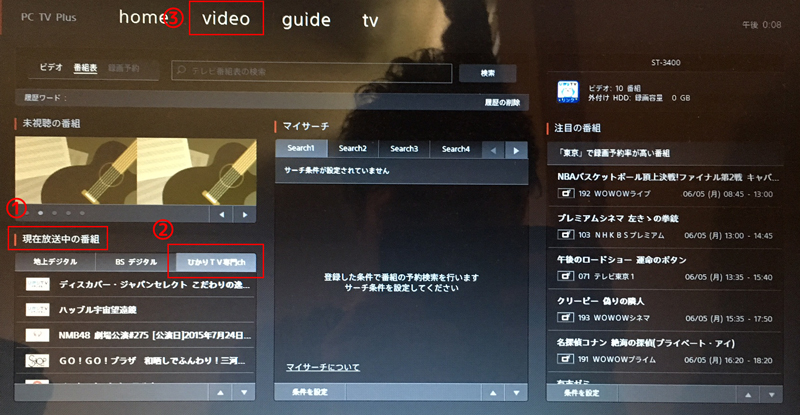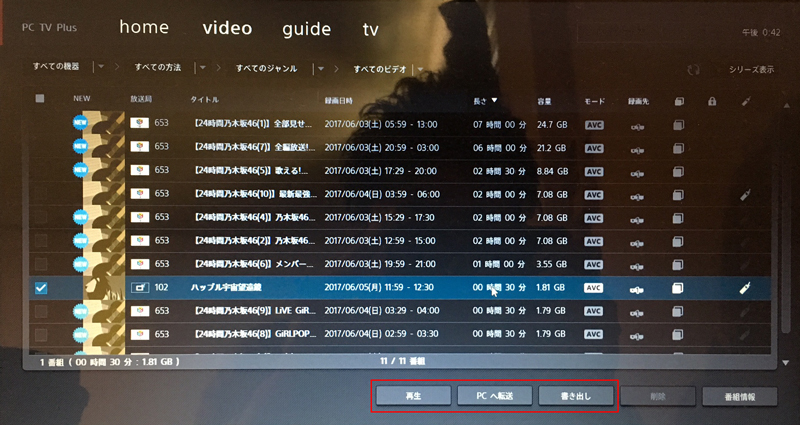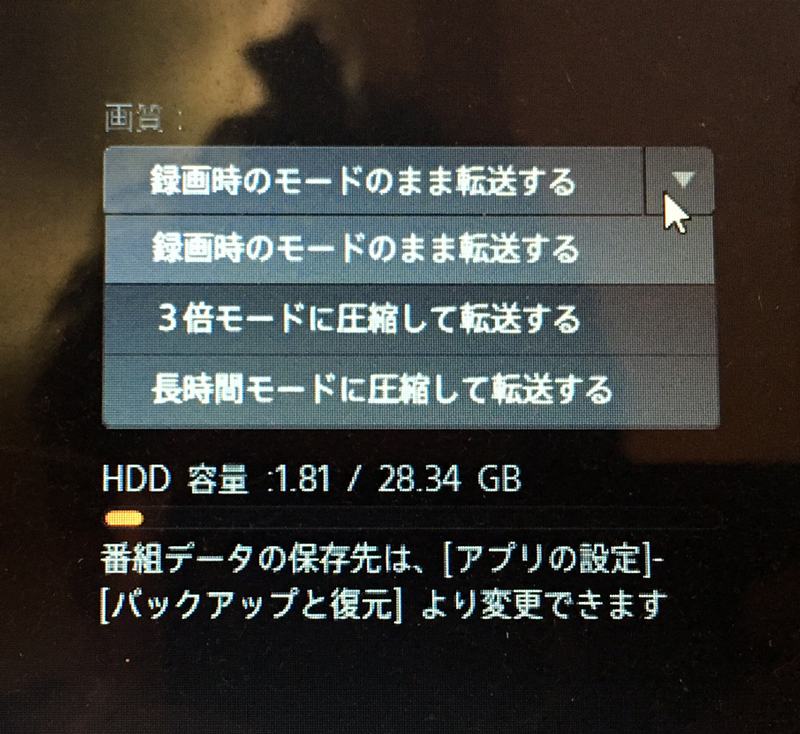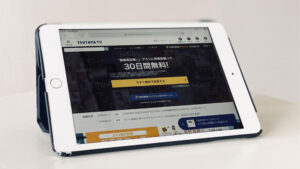【2020年7月3日】NEWS!
HDDに録画した番組をブルーレイにダビングできる「ブルーレイレコーダー」が発売されました!
2016年からパソコンを使ってひかりTVの番組をDVDやブルーレイにダビングすることができるようになりました。
この記事は、その方法や実際にやってみた感想をまとめたものです。
なお、録画自体は外付けHDDが必要となります。
あくまで、外付けHDDがに録画した番組をDVDやブルーレイにダビングするかたちになりますので、ご注意ください。
ひかりTVに対応した外付けHDDにはこちらの記事「【まとめ】ひかりTVを録画できる外付けHDD一覧表とチューナーとの接続設定方法」でまとめています。参考にしてください。
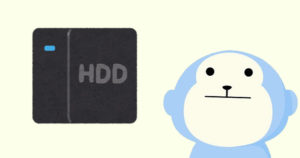
ひかりTVの番組をブルーレイにコピー(ダビング)するには?
ひかりTVをブルーレイにダビングする方法
- 外付けHDDに録画
- PC TV Plusを使う
外付けHDDに録画する
ひかりTVの録画自体は外付けHDDに行う必要があります。
いきなりブルーレイに録画できるわけではありません。
一旦、外付けHDDに録画したものをブルーレイにムーブするかたちになります。
PC TV Plusを使ってブルーレイにムーブする
外付けHDDに録画した番組をブルーレイにムーブするには、PC TV Plusというパソコン用のアプリケーションを使用します。
PC TV Plusにできること
- パソコンでひかりTVを視聴
- 外付けHDDに録画した番組をパソコンで視聴
- 外付けHDDに録画した番組をブルーレイやDVDにムーブ
- 外付けHDDに録画した番組をパソコン本体にムーブ
- 外付けHDDに録画した番組をSDカードにムーブ
※地デジ・BSの番組は10回までコピー可能(ダビング10)。ひかりTVの番組(CS)はムーブになります(コピーワンス)。
PC TV Plusは何がすごいのか
これまでのひかりTVでは、あくまで外付けのHDDにとっておくことしかできませんでした。
ですが、このPC TV Plusを使うことにより、録画した番組を半永久的に保存することができるようにようなり、他のテレビやパソコン、スマホ(Androidに限る)でも観れるようになったのです。
ひかりTVの1番のデメリットは、録画した番組を外部メディア(ブルーレイディスクなど)に焼く(コピーする)ことができないことや、せっかく録画しても、ひかりTV自体を解約してしまうと観れなくなることでした。
このPC TV Plusを使うことで、そういった悩みが解消します。実に素晴らしいですね。
ひかりTVの接続イメージ
接続イメージはこんな感じです。
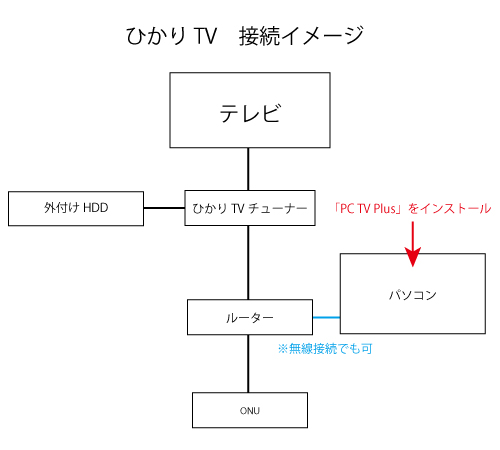
既にひかりTVを観ている方も、これから観てみようかと検討していた方にも、とってもうれしい機能ですね。
ますますひかりTVライフが充実することでしょう。
PC TV Plus
- 商品名:PC TV Plus
- 提供元:SONY
- 金額:3,240円(1ライセンス)※1回限り
- 対応OS:Windows7、8、8.1、10
- 体験:14日間の無料お試し期間あり
- 詳細:SONY公式サイト
これからは録画用ブルーレイ(BD)ディスクが常備品になりますね。
スマホで視聴する際の注意点
スマホで視聴する際の注意点になります。
スマホ視聴の注意点
- HDDに録画した番組をPC TV PlusでPC→SDカードに書き出すことができる
- 書き出す際には専用のカードリーダーにSDカードを入れる必要がある
- SDカードも対応した物でないとダメ
- 書きだしたSDカードを同じくカードリーダーに入れ、スマホに接続することで視聴可能になる
- スマホで観る場合は、SeeQVault プレーヤーというアプリをインストールする必要がある(サービス終了済み)
- 対応はAndroid(4.2以上)だけ

「SeeQVault(シーキューボルト)」という規格に対応したSDカードとカードリーダーが必要になります。
調べたところ、SONYの物は高く、東芝の方が半額くらいで買える。
ただし、PC TV Plus自体がSONYのソフトなので、東芝のSDカード及びカードリーダーは動作保証外のようです。
同じSeeQVaultという規格で作られてるのでよっぽど大丈夫だとは思いますが、心配ならSONY製品の購入をおすすめします。
PC TV Plusの使い方
まずはPC TV Plusをインストールしましょう。とっても簡単です。
公式サイトからダウンロード&インストールするだけで、特別な設定は要りません。
PC TV Plusをダウンロード&インストール
公式サイトからダウンロードしましょう。
無事ダウンロードが終わると任意のファルダに「pctvplus_3313.6.exe」というファイルが出来上がっています。
※ダウンロードファイルのバージョンは定期的にアップデートしています。今は3.6でした(2018年7月4日確認)なので下の画像はバージョン(数字)だけちょっと違います。
こちらをダブルクリックするとインストールが始まります。
全てOKを押していくだけでインストールは完了します。
PC TV Plusを使ってみよう
PC TV Plusは感覚的に操作できる、素晴らしいインターフェイスとなっています。
残念ながらスクショが撮れないので、ちょっと見づらいですがiPhoneで撮った画面の写メで解説したいと思います。
①②現在放送中の番組です。【ひかりTV専門ch】をクリックすることで、番組名一覧が表示されます。番組名をクリックすると再生が始まります。
③をクリックすることで外付けHDDに録画された番組一覧を表示させることができます。
この状態で一覧から番組を選択すると、【再生】【PCへの転送】【書き出し】を選ぶことができるようになります。
【再生】 録画した番組を再生します。
【PCへの転送】 録画した番組をPCへ転送します。※HDDから消えます。
【書き出し】 録画した番組をブルーレイ(DVD)に書き出します。※HDDから消えます。
パソコンへの転送方法
外付けHDDからpaskoへ転送します。転送するとHDDからはなくなります。
また、パソコンへ転送しても再生するにはPC TV Plusが必要です。その他のプレイヤーでは再生できません。
【PCへ転送】をクリックすると画質選択の画面に移ります。
せっかくのHD画質ですので【録画時のモードのまま転送する】をおすすめします。
画質を選び【開始】をクリックすると転送時の注意点が表示されます。
【はい】を押すと転送に関する注意事項(HDDから消える旨)が表示されます。
【はい】を押すと転送が始まります。
書き出し(ブルーレイorDVDへのダビング)
書き出し機能を使うことで録画した番組をブルーレイディスクもしくはDVDへダビング※することができます。
※正確にはダビングではなくムーヴと言い、元メディアからは消えてしまうので注意。
この機能がなぜひかりTVにとって革命的かと言うと、実は外付けHDDに録画したひかりTVの番組は、ひかりTVを解約してしまうと観られなくなるのです。
ところがPC TV Plusを利用してブルーレイディスク(DVD)に書き出したものは、
ひかりTVを解約しても観ることができます!
ひかりTVからではなく、sonyからこの機能が出た理由がなんとなくわかった気がしますが黙っておきましょう。
書き出した番組の画質は?
ひかりTVは全てHD画質です。ブルーレイにダビングすれば元の画質がそのまま楽しめるのですが、DVDの場合はその限りではありません。
実際の映像を観る前に、数値的に表すとこんな感じです。
HD画質・・・1280×1080(ひかりTVは最大1440×1080)
DVD画質・・・720×480
参考)地デジ・・・1440×1080
参考)アナログ・・・640×480
単純計算で約半分の画質になってしまうということがわかります。半分の画質ってなんともわかりづらい表現ではありますが、実際に観てもらえば「確かに」と納得できる結果になると思います。
では、HDとDVD画質を比べてみましょう。テレビを写メったものだといまいちピンとこなかったので、GIGAZINEさんが2006年に書いた記事のリンク先を見てもらうのが1番わかりやすいと思うので貼っておきます。

リンク先(画像にマウスをあててみてください)
ね、半分でしょ。全然違いますよね。
参考までに一応テレビの写メも載せておきます。
ちょっとわかりにくいですね…。
ムーヴは1度きり。複製もできない。対策は?
文中にも何度も書いていますが、CS放送はがっちりコピーガードがかかっているので、一度ブルーレイやDVDにダビング(ムーヴ)したものは複製できなければ、元のHDDやPCに戻すこともできません。これは市販のブルーレイレコーダーでも同じことです。
残念ですがCS放送である以上ひかりTVに限らず、スカパーやケーブルテレビでも同じこと。諦めるしかありません。
CS放送のコピーガード外すのは立派な犯罪ですから、くれぐれも変な気を起こさないようにしてくださいね。(ググればわかると思いますが、ブルーレイのコピーガードを外すのはかなり大変っぽいです。現状フリーソフトでは不可の模様)
というわけですが、一度ブルーレイに移したデータは大切に保管してください。但し、ブルーレイは耐久性でDVDに劣ると言われているので、保管は慎重にしたいところです。
そこで1つ裏ワザ(?)をご紹介。実はCS放送は同じ月に複数回放送されることが多々あります。少々面倒ではありますが、その都度録画しておくことによって、HDD保存用、PC保存用、ブルーレイ保存用と分けて保管するという奥の手を使うことができます。
絶対に残しておきたいという番組がある場合には是非試してみてください。
パソコンがブルーレイ対応じゃなくても大丈夫
少し前のパソコンを使ってる人だと、ブルーレイではなくDVDしか対応してないかもしれません。
また、最新パソコンでもブルーレイじゃない場合もあります。
そもそもドライブが付いていない小さいノートパソコンって人もいるでしょう。
大丈夫、ブルーレイドライブを買えば解決です。
USBケーブルで使える外付けのブルーレイドライブというものが7,000円程で売っています。
これがあれば問題ありません。ちょっとだけ高いですが、長く使えることを考えればすぐに元は取れるでしょう。
ひかりTVで録画を楽しむならPC TV Plusもぜひ活用しましょう
ひかりTVを契約しているなら録画は必須です。
せっかく録画するのであれば、PC TV Plusは絶対活用するべきだと思います。
せっかくのHD画質なんですからムーヴ(ダビング)するならブルーレイにしたいですね。
大切な番組は分けて保管しましょう。
「参考になった」と思った方はX(旧Twitter)やはてブでシェアいただけますと励みになります。
\ パソコントラブルでお困りのみなさま /
パソコンやインターネットのトラブルでお困りの場合、愛知県西部・岐阜県南部にお住まいの方であれば、弊社スタッフが直接訪問してサポート(有償)することも可能です。
※他エリアの方からの電話相談などは一切行っておりません。
上記以外のエリアにお住まいの方には、全国対応が可能なPCホスピタルもしくは宅配でのパソコン修理をおすすめしております。
パソコン初心者におすすめ!PCホスピタル

PCホスピタル(旧ドクター・ホームネット)は、上場企業が運営を行っている全国対応の出張パソコン修理店です。
パソコンの修理資格を持ったプロのスタッフがお客様宅までお伺いし、直接パソコンの修理を行ってくれます。
作業前には必ず見積を作成してくれるので、ボッタクリ被害に合うことがありません。
大切なデータを保護した状態での修理も可能であり、「起動しない」「動きが遅い」といったトラブルにも最短即日にて対応してくれます。
全国どこでも対応していますので、どなたでもお気軽にご相談ください。
\ 24時間訪問可能!まずはお電話ください /
宅配修理なら全国どこでも対応
当ブログを運営しているかおるやでは、全国どこからでも宅配でパソコンの修理を受け付けています。
見積に納得した場合のみ修理を行うため、安心して依頼することが可能です。
今なら送料が無料になるキャンペーン中ですので、近くにパソコン修理屋がない人は、ぜひご相談くださいませ。